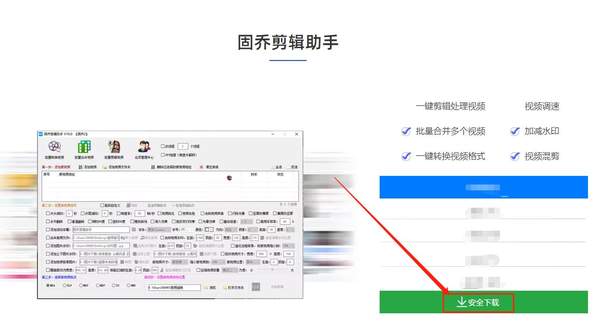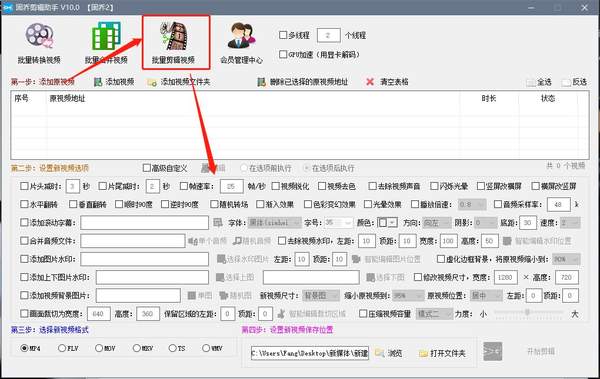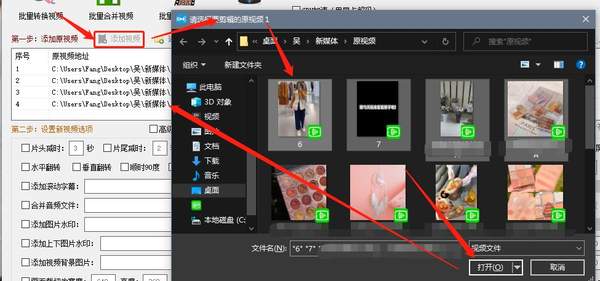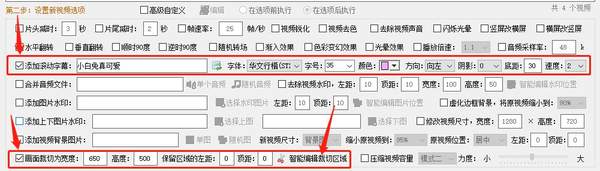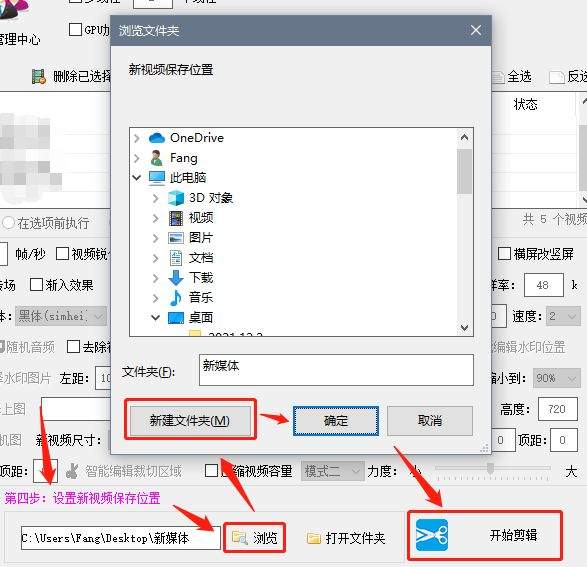怎么批量裁剪视频的部分画面(视频流动水印怎么做)
最近有几个小伙伴在问小编:有没有能一键裁剪多个视频画面并且添加滚动水印的方法?小编的回答当然是有了,想要知道方法的小伙伴们就继续往下看吧!
这个方法操作起来很简单,只需要一个软件辅助,这个软件就是【固乔剪辑助手】,在浏览器搜索“固乔科技”就可以安全下载。
软件下载完成好之后,就可以打开软件进入主页,要剪辑视频就点击页面上方的“批量剪辑视频”,进入到剪辑视频的操作页面。
可以看到页面有操作步骤的提示,所以接下来我们就按照提示步骤来操作,第一步先点击添加视频,点击“添加视频”,然后将需要剪辑的视频选择添加到软件操作页面中。
视频添加完成,就开始设置视频的剪辑选项,勾选“裁剪画面和添加滚动字幕”,设置一下水印的样式和裁剪的大小,裁剪画面可以点击智能编辑,然后手动选择裁剪的范围。
剪辑的选项设置完成,就可以选择视频的文件格式,有六种常见格式可以选择,大家根据需要来选择。
最后,来设置一下保存位置,点击“浏览”,可以在弹出的窗口中直接选择位置,也可以新建一个文件夹保存,设置好就可以开始剪辑了。
等剪辑好就打开文件夹,可以看到视频画面已经裁剪完成,并加上了滚动字幕
好了,以上就是今天的全部内容,有需要的朋友们可以去试试啦!
赞 (0)